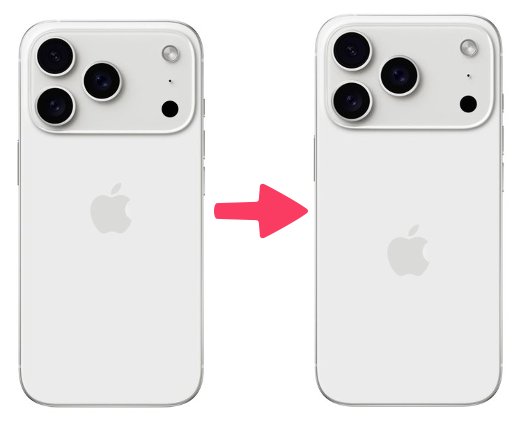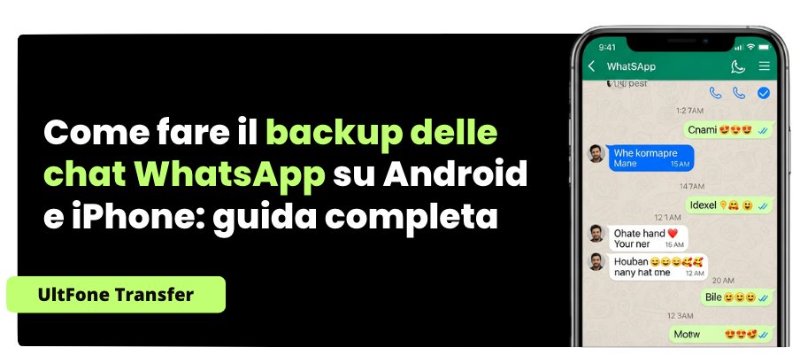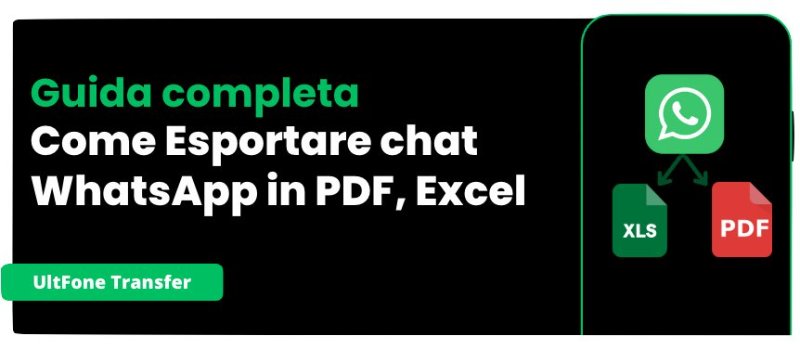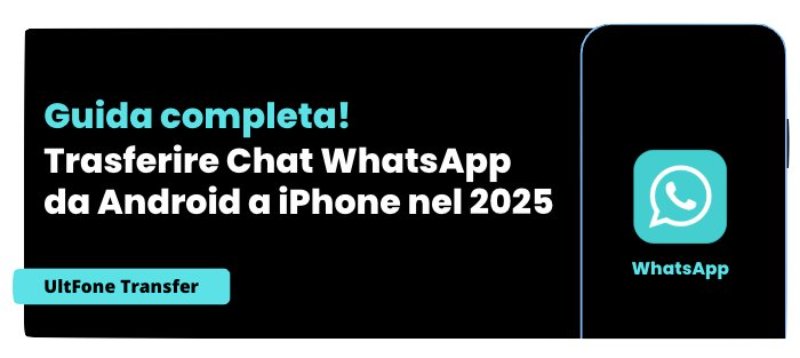Attivazione eSIM bloccata su iPhone 17: cosa fare?
 Lorenzo Adomani
Lorenzo Adomani- Aggiornato 2025-09-17 a iPhone 17
Il mio iPhone 17 è bloccato sulla mela e non riesco a completare l’attivazione della eSIM! Aggiungo che il problema è comparso dopo aver installato iOS 26
Se il tuo iPhone 17 bloccato durante l’attivazione eSIM ti sta facendo perdere la pazienza, non sei il solo. Negli ultimi mesi, diversi utenti hanno segnalato blocchi improvvisi proprio nella fase di configurazione della SIM virtuale, spesso accompagnati dal famigerato logo Apple fisso o da schermate che rimangono bloccate. Questo problema, pur fastidioso, nella maggior parte dei casi si risolve senza interventi tecnici complessi: basta sapere quali controlli fare e quando affidarsi a strumenti come UltFone iOS System Repair per riportare tutto alla normalità in pochi minuti.

- Parte 1. Perché l’attivazione della eSIM si blocca su iPhone?
- Parte 2. Verifiche preliminari prima di passare a soluzioni avanzate
- Parte 3. Correggi i problemi di attivazione eSIM su iPhone in un click!
- FAQ
Parte 1. Perché l’attivazione della eSIM si blocca su iPhone?
Anche su un dispositivo di ultima generazione come l’iPhone 17, la procedura di attivazione della eSIM può interrompersi per diverse ragioni. Talvolta la causa è una connessione internet instabile: se il Wi-Fi perde segnale o la rete dati è debole, l’attivazione della eSIM su iPhone 17 può bloccarsi improvvisamente. In altri casi, un aggiornamento di iOS incompleto o un conflitto interno del sistema operativo può impedire alla procedura di andare a buon fine.
Non va sottovalutata nemmeno la questione delle configurazioni dell’operatore: la eSIM si basa su profili forniti dal carrier, e se questi non sono aggiornati o mancano del tutto, l’attivazione eSIM iPhone 17 non si completa. Infine, errori software come file corrotti o processi bloccati possono impedire al dispositivo di riconoscere correttamente la scheda virtuale. La buona notizia è che, nella maggior parte dei casi, non si tratta di un guasto hardware, ma di un malfunzionamento del sistema operativo, quindi del tutto risolvibile.
Parte 2. Verifiche preliminari prima di passare a soluzioni avanzate
Prima di pensare a utilizzare un software di riparazione come UltFone iOS System Repair, vale la pena eseguire una serie di controlli preliminari. Questi passaggi, se svolti con attenzione, possono risolvere il problema senza ricorrere a interventi più avanzati.
Dai uno sguardo alla tua connessione WiFi e ai Server Apple.
Il primo aspetto da verificare è la connessione internet. L’attivazione eSIM su iPhone 17 richiede una rete stabile, quindi assicurati di essere connesso a un Wi-Fi veloce e affidabile o, in alternativa, a una rete dati con buona copertura. Una connessione instabile può interrompere la procedura in qualsiasi momento. Controlla anche che i Server Apple siano tutti funzionanti, magari potrebbero essere momentaneamente fuori servizio.
Per verificare accedi alla pagina ufficiale Stato del sistema.
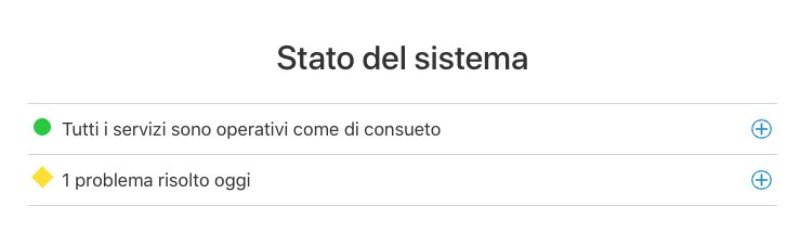
Controlla la presenza di nuovi aggiornamenti.
Successivamente, controlla se il tuo iPhone 17 necessita di un aggiornamento iOS. Basta andare in Impostazioni > Generali > Aggiornamento Software per installare eventuali update disponibili. Questi aggiornamenti spesso includono correzioni a bug che possono interferire con la configurazione della eSIM.
Assicurati se bisogna aggiornare il profilo eSim del tuo operatore.
iPhone 17 bloccato durante l’attivazione eSIM? Se il problema persiste, può essere utile aggiornare il profilo eSIM per ottenere le impostazioni più recenti dall’operatore.
- Vai su Impostazioni > Generali > Info e attendi qualche secondo: se compare il messaggio Aggiornamento impostazioni operatore, tocca Aggiorna.
- Se il tuo operatore ti ha fornito un nuovo QR code, rimuovi il profilo eSIM attuale da Impostazioni > Cellulare, quindi seleziona Aggiungi eSIM e scansiona il nuovo codice per installare il profilo aggiornato.
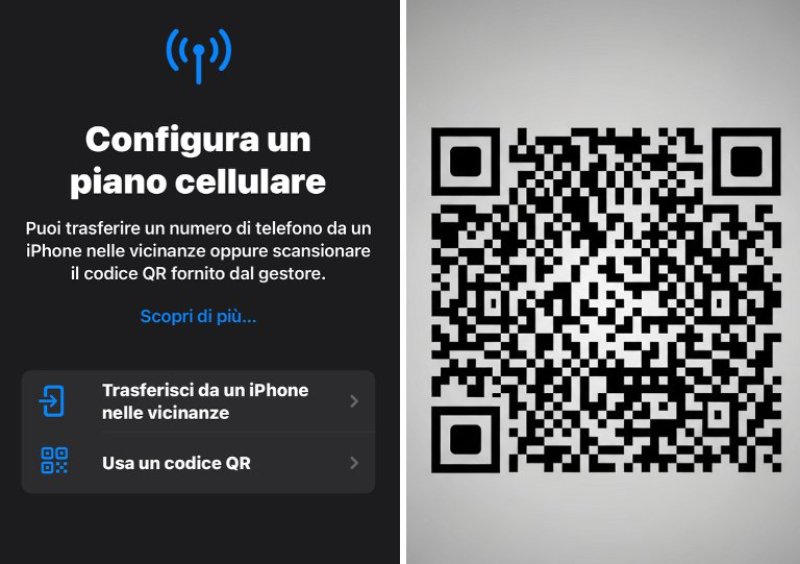
in molti casi l’aggiornamento richiede la rimozione e reinstallazione del profilo; senza il nuovo QR code, sarà necessario richiederlo all’assistenza clienti.
Esegui un riavvio forzato di iPhone 17.
Se, nonostante i tentativi, la procedura resta bloccata, esegui un riavvio forzato: questa operazione interrompe tutti i processi in corso e può sbloccare la schermata senza causare perdita di dati.
Molti tendono a sottovalutare questa soluzione, ma in realtà è in grado di risolvere centinaia di problemi in modo gratuito, rapido e sicuro, compreso l’errore “Impossibile attivare la eSIM” su iPhone 17.
Il motivo è semplice: un riavvio forzato elimina la cache e i file temporanei, particolarmente utili da rimuovere dopo l’installazione di una beta o di un aggiornamento recente, come iOS 26.
*Come eseguire il riavvio forzato su iPhone 17:*
1. Premi e rilascia rapidamente il tasto *Volume Su*.
2. Premi e rilascia rapidamente il tasto *Volume Giù*.
3. Tieni premuto il tasto *Power* (laterale) finché sullo schermo non compare il logo Apple, quindi rilascia.
Parte 3. Correggi i problemi di attivazione eSIM su iPhone in un click!
Se, dopo tutti questi passaggi, il tuo iPhone 17 resta bloccato durante l’attivazione della eSIM, è probabile che il problema sia più profondo e legato a errori interni del sistema operativo. Questi malfunzionamenti si verificano spesso dopo l’installazione di profili beta (ad esempio iOS 26) o della versione ufficiale ma ancora affetta da bug.
Non è da escludere che la causa sia anche l’installazione di app di terze parti provenienti da store alternativi tramite sideload, operazione che può generare conflitti con il sistema.
In situazioni come queste, un ripristino mirato con strumenti specializzati è spesso la soluzione più efficace. Tra i software professionali più affidabili c’è UltFone iOS System Repair, che offre:
- Riparazione di oltre 150 tipi di problemi iOS, inclusi blocchi sulla schermata Apple, schermi neri o blocchi durante l’attivazione eSIM.
- Modalità standard che non cancella i dati personali.
- Ripristino dei file di sistema a uno stato integro, eliminando i conflitti che impediscono l’avvio corretto.
In pratica, UltFone “resetta” il sistema operativo senza formattare completamente il dispositivo, permettendo all’iPhone di completare l’attivazione della eSIM senza ulteriori ostacoli.
Come usare UltFone iOS System Repair per correggere errori di iOS:
- Passo 1Scarica, installa e avvia UltFone SyStem Repair per macOS o Windows.
SCARICA GRATIS Per PC Download Sicuro SCARICA GRATIS Per Mac Download Sicuro ACQUISTA ORA ACQUISTA ORA 1. Collega al PC, l’iPhone 17 (o qualsiasi altro modello)
Associalo, se richiesto.
2. Dall’interfaccia principale, clicca sul pulsante [Inizia la Riparazione].

- Passo 2Dalla schermata successiva, clicca su [Ripara Ora].
- Passo 3 Seleziona [Riparazione standard]
- La riparazione standard corregge oltre 150 bug senza formattare iPhone.
- La riparazione profonda è più efficace, ma potrebbe eliminare i dati.
- Passo 4Nella schermata successiva, scarica il firmware compatibile con la riparazione.
- Blocco sulla mela subito dopo aver provato ad attivare la eSIM.
- Schermata bianca o nera durante il caricamento iniziale.
- eSIM riconosciuta ma impossibile da configurare per “errore sconosciuto”.


1. Clicca su [Scarica].
2. Se il download non fosse disponibile, clicca su “importare il firmware locale”.
3. Clicca di nuovo su [Riparazione Standard Ora] per iniziare la scansione automatica.

Molti utenti hanno risolto il problema con UltFone in scenari come:
In tutti questi casi, il software ha ripristinato il sistema operativo in pochi minuti, permettendo di completare l’attivazione e tornare a usare l’iPhone normalmente.
FAQ
D1. Perché l’iPhone 17 bloccato durante l’attivazione eSIM?
Perché il sistema operativo incontra un errore che impedisce il completamento della procedura, spesso legato a bug o file di sistema corrotti.
D2. Posso risolvere senza software?
In alcuni casi sì, con riavvii, aggiornamenti o reinstallazione della eSIM. Se il problema persiste, serve un ripristino più profondo.
D3. Cosa fa esattamente UltFone iOS System Repair?
Ripara il sistema iOS risolvendo blocchi, errori di avvio e problemi di attivazione eSIM, mantenendo intatti i dati nella modalità standard.
Conclusioni
Un iPhone 17 bloccato durante l’attivazione eSIM non è necessariamente un grosso problema. Dopo aver tentato le verifiche di base, affidarsi a UltFone iOS System Repair può essere il modo più rapido e sicuro per tornare operativi, senza perdere tempo e dati preziosi.
Meta Title: Come risolvere l’iPhone 17 bloccato durante l’attivazione eSIM con UltFone
Meta Description: iPhone 17 bloccato durante l’attivazione eSIM? Scopri le cause, le soluzioni rapide e come UltFone iOS System Repair può sbloccarlo in pochi minuti, senza perdere dati.

 Lorenzo Adomani
Lorenzo Adomani